Estos son todos los ajustes de iOS 26 que te recomiendo activar de inmediato
iOS 26 viene cargado de pequeños cambios que pueden transformar tu experiencia diaria si los activas desde el inicio.

iOS 26 e iOS 26.1 llegaron con más opciones de personalización que nunca. Algunos cambios son sutiles, otros sorprenden y unos cuantos realmente valen la pena activarse desde el primer día. Después de probar todas las novedades, estos son los ajustes de iOS 26 que deberías activar (o desactivar) en tu iPhone cuanto antes para mejorar tu experiencia, ahorrar batería y evitar acciones accidentales.
1. Quita el difuminado de fondo en el Always On Display
Una de las decisiones más curiosas de Apple en iOS 26 fue cambiar la apariencia del Always On Display: ahora el sistema difumina automáticamente tu foto de fondo mientras la pantalla está siempre encendida.
Aunque esto deja más protagonismo al nuevo reloj Liquid Glass, también hace que tus fotos se vean borrosas y a muchos no les encanta. Cómo desactivarlo:
- Ajustes → Pantalla y brillo → Always On Display → Apaga “Difuminar foto del fondo”.
Esto devuelve el comportamiento clásico de iOS 18, con las fotos visibles y sin blur.
2. Desactiva el gesto accidental para abrir la cámara desde la pantalla bloqueada
Durante años, abrir la cámara deslizando hacia la izquierda en la pantalla bloqueada fue el atajo más rápido del iPhone. Pero con los nuevos modelos y el botón Camera Control, para muchos este gesto ya solo se activa por accidente.
Finalmente, iOS 26.1 permite desactivarlo:
- Ajustes → Cámara → Desliza al final → Apaga “Deslizar para abrir Cámara en la pantalla bloqueada”.
Si ya usas el botón dedicado, el Action Button o el ícono de la esquina, este cambio te evitará aperturas accidentales.
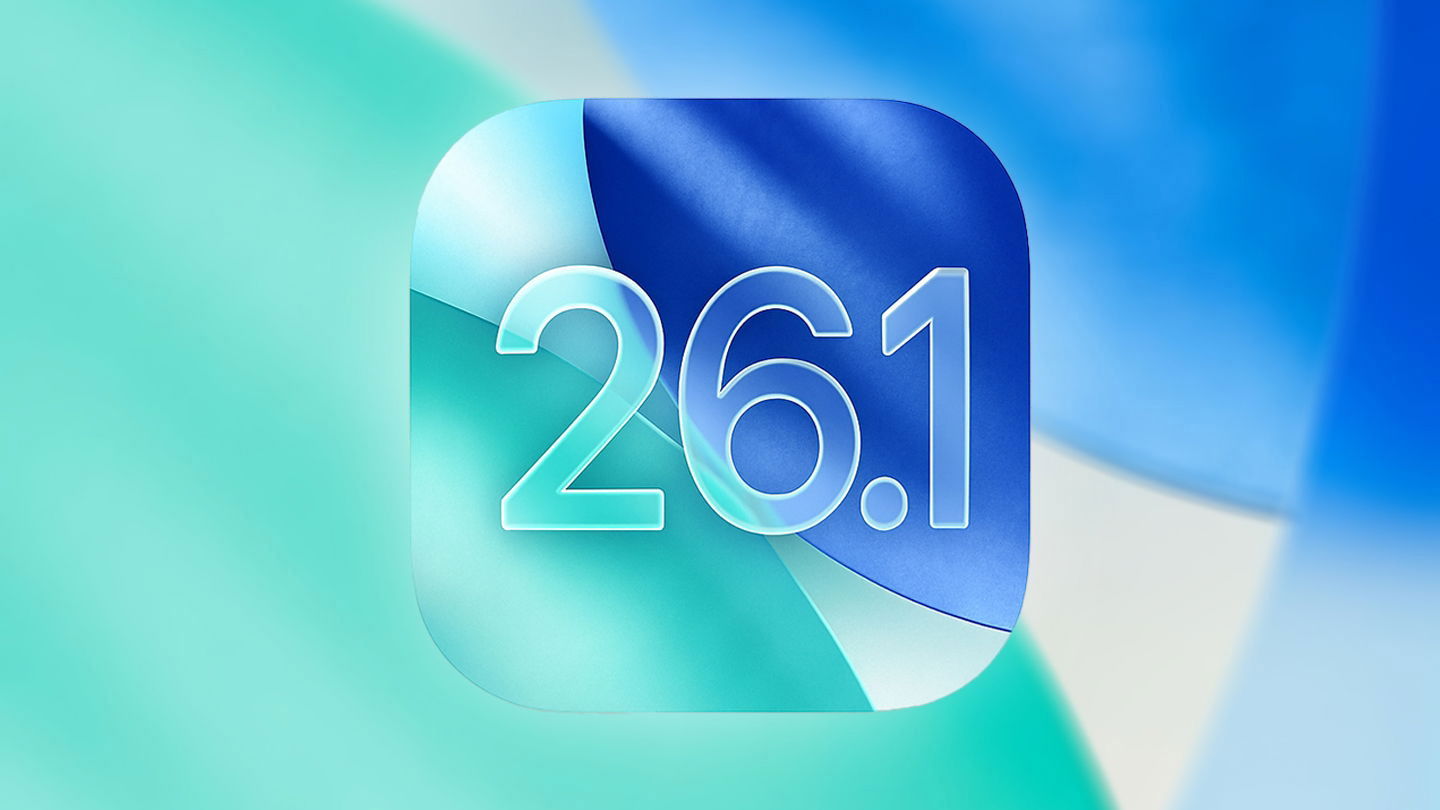
Estas son todas las novedades que llegan junto con iOS 26.1 beta 4
3. Activa “Adaptive Power” para mejorar tu batería de forma inteligente
Low Power Mode lleva años siendo útil, pero demasiado agresivo. Para solucionarlo, Apple introdujo Adaptive Power, un modo inteligente disponible en dispositivos compatibles con Apple Intelligence. ¿La diferencia? Adaptive Power solo se activa cuando el sistema detecta que tu consumo de batería es inusualmente alto, realizando ligeros ajustes sin perjudicar el rendimiento diario.
Según Apple, puede:
- Bajar brillo ligeramente
- Permitir que algunas tareas tomen un poco más de tiempo
- Activar Low Power Mode automáticamente cuando bajes del 20%
Dónde activarlo:
- Ajustes → Batería → Power Mode → Adaptive Power.
También puedes activar las notificaciones para saber cuándo entra en acción.
4. Activa la detección de sueño en AirPods para pausar tu contenido automáticamente
iOS 26 añade una opción muy útil para quienes escuchan música, podcasts o audiolibros antes de dormir. Los AirPods ahora pueden detectar cuando te estás quedando dormido y pausar la reproducción automáticamente, evitando que avances dos capítulos sin darte cuenta.
Disponible en:
- AirPods Pro 3
- AirPods Pro 2
- AirPods 4
Cómo activarlo:
- Ajustes → AirPods → “Pausar contenido al quedarte dormido”.
Ideal si sueles quedarte dormido escuchando algo o quieres evitar perderte partes importantes.
iOS 26 viene cargado de pequeños cambios que pueden transformar tu experiencia diaria si los activas desde el inicio. Estos cuatro ajustes mejoran la personalización, evitan acciones accidentales, optimizan la batería y hacen más práctico el uso de AirPods. ¿Ya probaste alguno? ¿Cuál te sorprendió más?
Puedes seguir a iPadizate en Facebook, WhatsApp, Twitter (X) o consultar nuestro canal de Telegram para estar al día con las últimas noticias de tecnología.